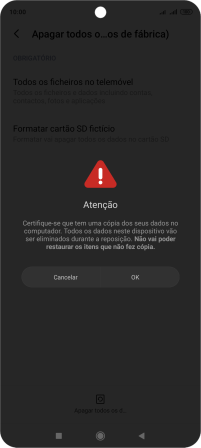1. Procure "Apagar todos os dados (reposição para os dados de fábrica)”
Deslize dois dedos sobre o ecrã de cima para baixo a partir do topo do ecrã.
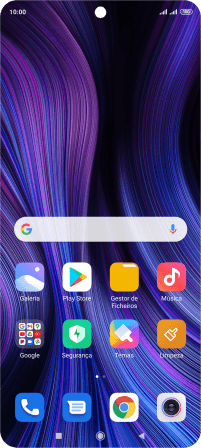
Prima o ícone de definições.
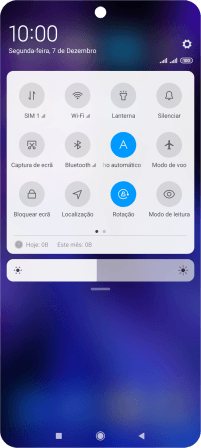
Prima Sobre o telemóvel.
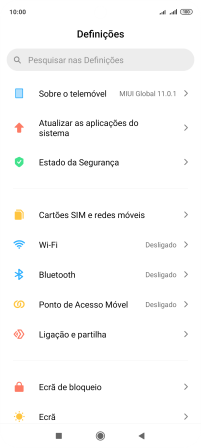
Prima Cópia e restauro.
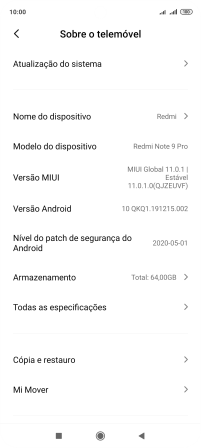
Prima Apagar todos os dados (reposição para os dados de fábrica).
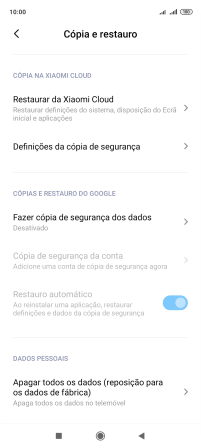
2. Restabeleça as definições originais
Prima Apagar todos os d....
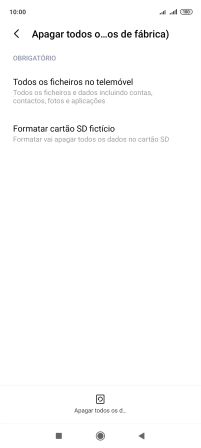
Prima Seguinte.
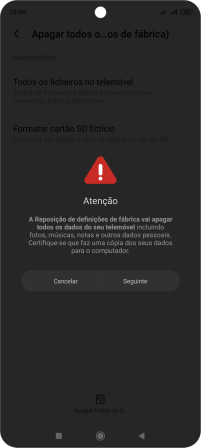
Prima OK. Aguarde um momento enquanto o telefone restabelece as definições originais. Siga as indicações no ecrã para configurar o telefone de modo que este fique pronto a ser utilizado.